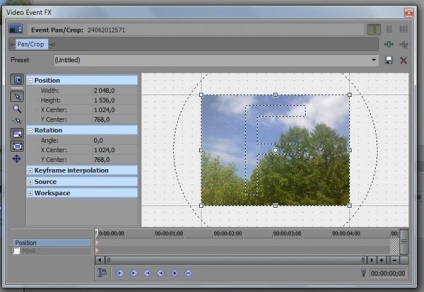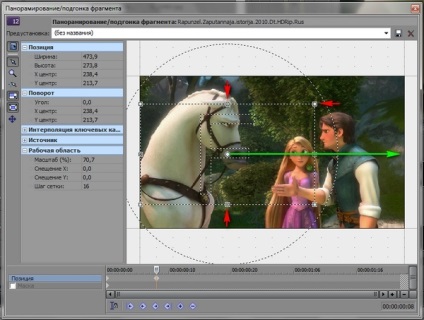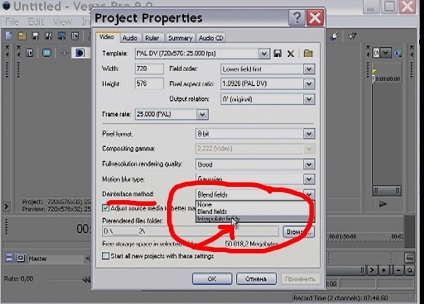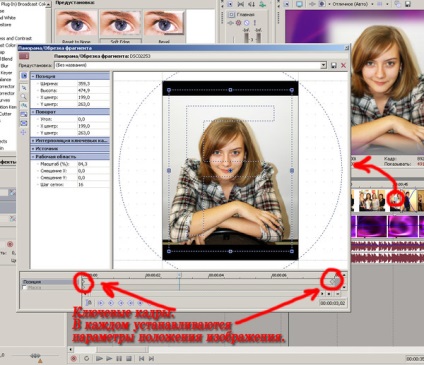
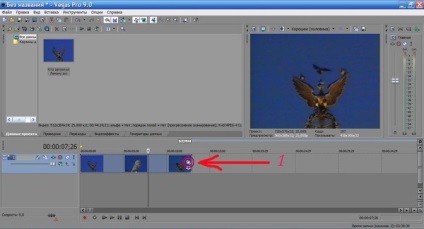
Кращі новини сайту
Створення початкових титрів в Sony Vegas


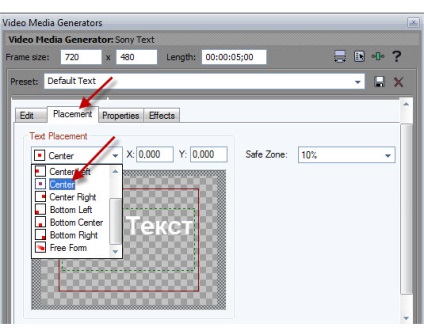
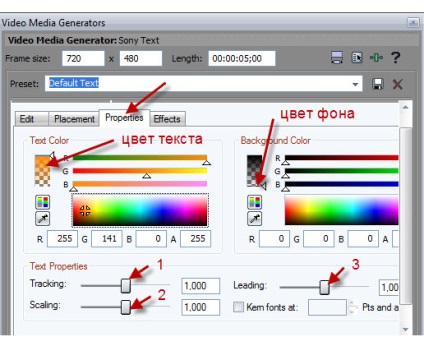
2. Scaling - налаштовує розмір шрифту.
3. Leading - дозволяє налаштувати міжрядковий інтервал.
Тепер перейдемо на вкладку Effects (Ефекти).
Щоб титр був більш ефектним, поставимо галочку Draw Outline (Малювати обведення).
1. Зрушення повзунка Feather (Перо) трохи вправо зробить обведення м'якшою.
2. Зрушення ползункового регулятора Width - збільшує ширину кордонів.
У групі елементів управління Shadow (Тінь) поставимо галочку Draw Shadow (Малювати тінь).
3. X Offset - повзунок для зміщення тіні по горизонталі.
4. Y Offset - повзунок для зміщення тіні по вертикалі.
Deformation (Деформація) - це ефекти деформації титрів, є різні шаблони. Можете поекспериментувати і підібрати необхідний ефект до ваших титрів.
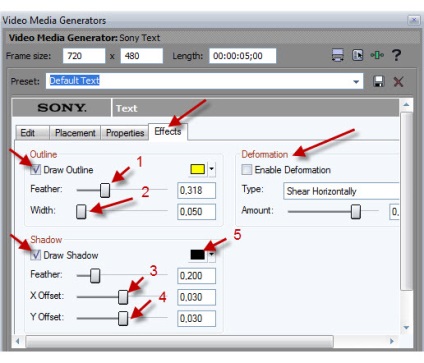


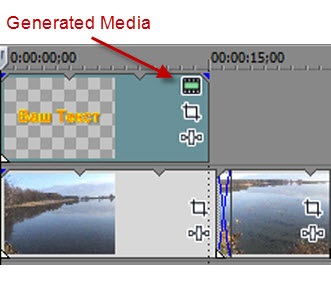 Створення завершальних титрів в Sony Vegas
Створення завершальних титрів в Sony Vegas
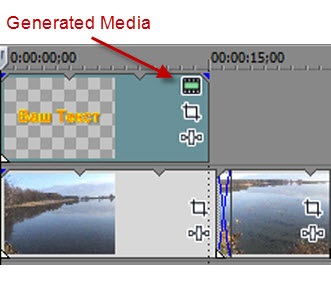
А тепер давайте зробимо прокручуваний завершальні титри в кінці нашого фільму. Це може бути інформація про діючі учасників фільму, в ролях, операторах фільму і т. Д.
1. Встановлюємо курсор в кінець фільму в необхідному нам місці.
3. Переходимо на вкладку Media Generators і вибираємо там групу Credit Roll (прокручувати список учасників). І беремо там, наприклад, шаблон Plain Scrolling on Black (Плавне прокручування на чорному).
У таблиці Credits знаходяться рядки, які будуть прокручуватися і типи титрів: заголовок, в одну колонку, в дві колонки.
- Щоб змінити текст титрів двічі клацніть на рядку з текстом.
- Щоб створити нову сходинку, натисніть кнопкою миші на кнопці вибору типу титрів зліва в рядку і, утримуючи кнопку миші, виберіть необхідний тип титрів.
- Щоб між рядками титрів була пауза, залиште один рядок порожній, а наступну зробіть заголовної та введіть титри.
Введіть інші титри.
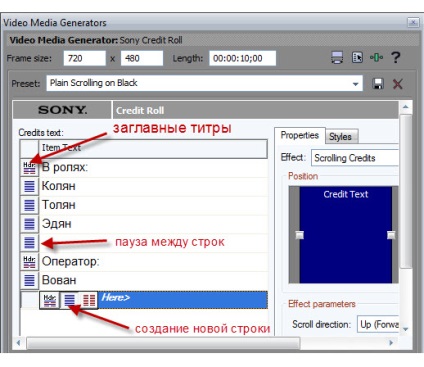
Тут можна виставити розміри і стилі шрифту для різних типів титрів. Наприклад, для великих (Header) титрів розмір шрифту можна виставити 48 пунктів. А для Single Item (Одна колонка) титрів - 28 пунктів.
Тепер змінимо тривалість титру, встановивши тривалість рівну 6 секундам.
Також тут ми можемо змінити сам шрифт, його накреслення, вирівнювання, колір титрів.
Перетягуючи повзунок Tracking (Трасування) можна змінити інтервал між буквами титру.
Регулюючи повзунки Space above і Space below можна встановити необхідні відступи між титрами.
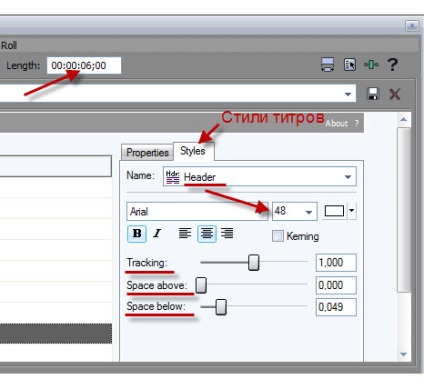
В даному уроці ми розібрали, як зробити титри в Sony Vegas. До зустрічі!